亲爱的电脑小伙伴,你是不是也和我一样,有时候觉得笔记本电脑的屏幕亮度不够用呢?别急,今天就来和你分享几个超实用的方法,让你的电脑屏幕瞬间亮起来,让你的视觉体验更上一层楼!
一、键盘上的小太阳:快捷键大法
首先,咱们得聊聊电脑键盘上的那些隐藏小秘密。你有没有注意到,键盘上那些看起来像小太阳的图标?没错,那就是调节屏幕亮度的快捷键啦!大多数笔记本电脑都配备了这样的功能键,通常位于F1到F12键之间。
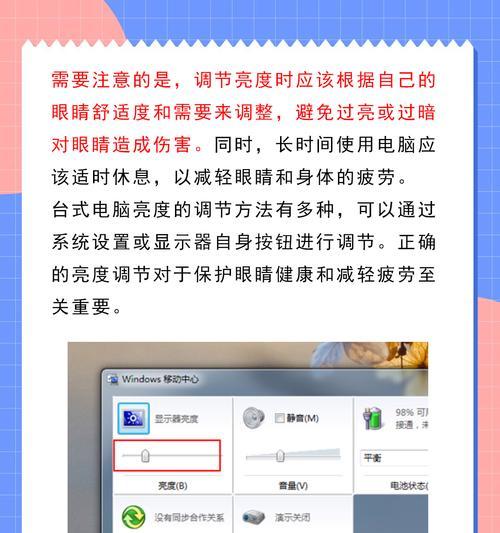
操作步骤:
1. 按住键盘上的Fn键,这个键通常在键盘的左下角。
2. 然后找到那个类似小太阳的图标,有的电脑是F7/F8,有的则是F4/F5。
3. 想要增加亮度,就按住Fn,然后按下增加亮度的那个键。
4. 反之,想要降低亮度,就按住Fn,然后按下降低亮度的那个键。
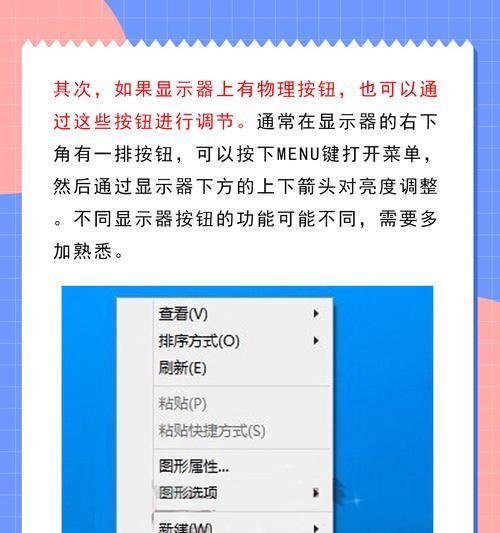
怎么样,是不是很简单?一秒钟就能让你的屏幕亮度发生变化,是不是很神奇?
二、系统设置:精细调节
如果你觉得键盘快捷键不够精细,或者想要在不同的电源模式下调整亮度,那么系统设置就是你的不二之选。
Windows系统:
1. 点击屏幕右下角的电源图标,找到并点击“调整屏幕亮度”。
2. 或者,你可以进入“设置” -> “系统” -> “显示”,在这里也可以找到亮度调节选项。
macOS系统:
1. 点击屏幕左上角的苹果图标,然后选择“系统偏好设置”。
2. 点击“显示器”,在这里你可以找到亮度调节滑块。
通过系统设置,你可以根据自己的需求,精细地调整屏幕亮度,是不是很贴心?
三、电源管理:节能与亮度的完美结合
你知道吗,电脑的电源管理设置也可以调节屏幕亮度哦!这样,你就可以在不同的电源模式下,设置不同的屏幕亮度,既节能又方便。
Windows系统:
1. 打开“控制面板” -> “电源选项”。
2. 选择当前使用的电源计划,点击“更改计划设置”。
3. 在弹出的窗口中,找到“更改高级电源设置”。
4. 在“显示”选项下,找到“显示亮度”,你可以在这里调整亮度的百分比。
macOS系统:
1. 在“系统偏好设置”中,点击“节能”。
2. 在这里,你可以设置屏幕亮度自动调节的功能。
是不是觉得电脑的节能功能也很有趣呢?
四、第三方软件:更多可能性
如果你对电脑的亮度调节有更高的要求,那么第三方软件可能就是你的菜了。这些软件可以提供更多高级的显示设置选项,让你随心所欲地调整屏幕亮度。
操作步骤:
1. 在搜索引擎中搜索“屏幕亮度调节软件”。
2. 下载并运行软件。
3. 通过拖动软件窗口中的滑动条来调整屏幕亮度。
这些第三方软件通常操作简单,功能强大,让你的电脑屏幕亮度调节更加得心应手。
五、直接调节屏幕背光:高端玩家的选择
对于一些高端笔记本电脑来说,直接调节屏幕背光也是一种不错的选择。一些电脑允许用户通过屏幕上的物理按钮或触摸区域来调节背光亮度。
操作步骤:
1. 查看你的笔记本电脑说明书,了解如何调节屏幕背光。
2. 根据说明书中的指示,直接调节屏幕背光亮度。
这种方法虽然比较专业,但确实可以让你更精确地控制屏幕亮度。
亲爱的电脑小伙伴,以上就是一些关于如何增加笔记本电脑亮度的方法。希望这些方法能帮助你解决屏幕亮度不够用的问题,让你的电脑使用体验更加愉快!记得,调整屏幕亮度时,要根据实际情况和需求来选择合适的方法哦!



